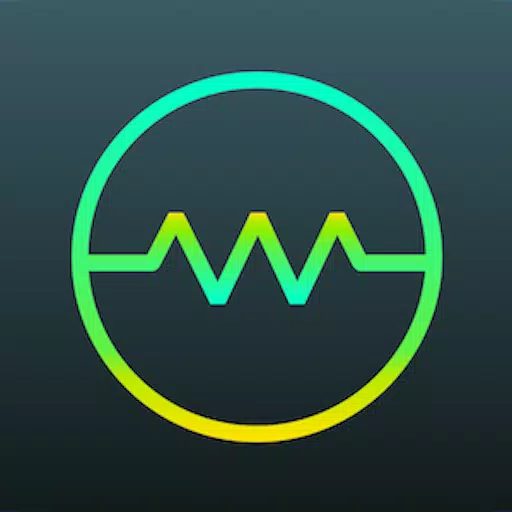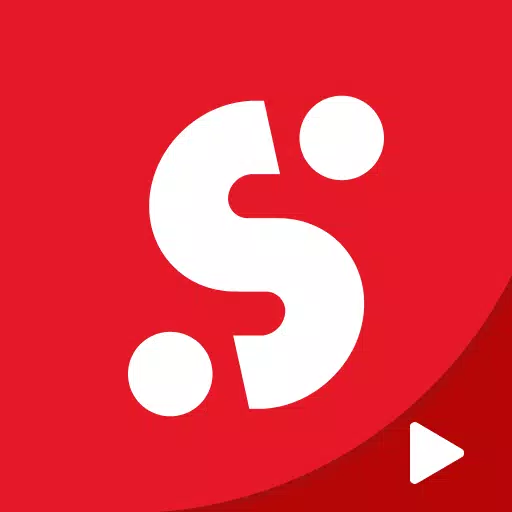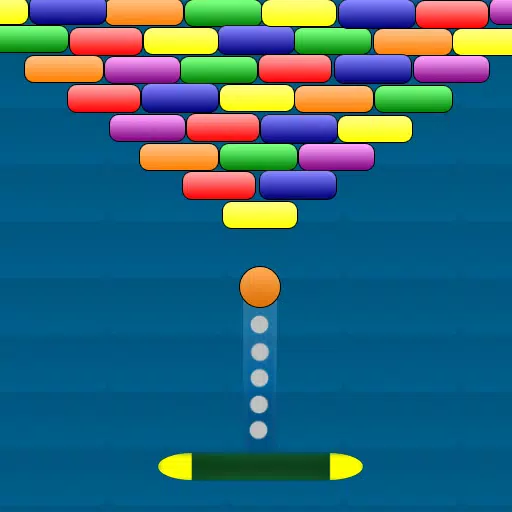Minecraft Phép chia số học: Tiết lộ phân đoạn màn hình
Hãy sống lại trải nghiệm co-op đi văng cổ điển với Minecraft! Ngày trước, trước khi có trò chuyện thoại phổ biến, chơi game có nghĩa là tập trung quanh một bảng điều khiển. Hướng dẫn này chỉ cho bạn cách tạo lại điều kỳ diệu đó bằng màn hình chia nhỏ Minecraft trên Xbox One hoặc bảng điều khiển khác. Hãy mang theo bạn bè, đồ ăn nhẹ và đồ uống – hãy bắt đầu!
Những cân nhắc quan trọng
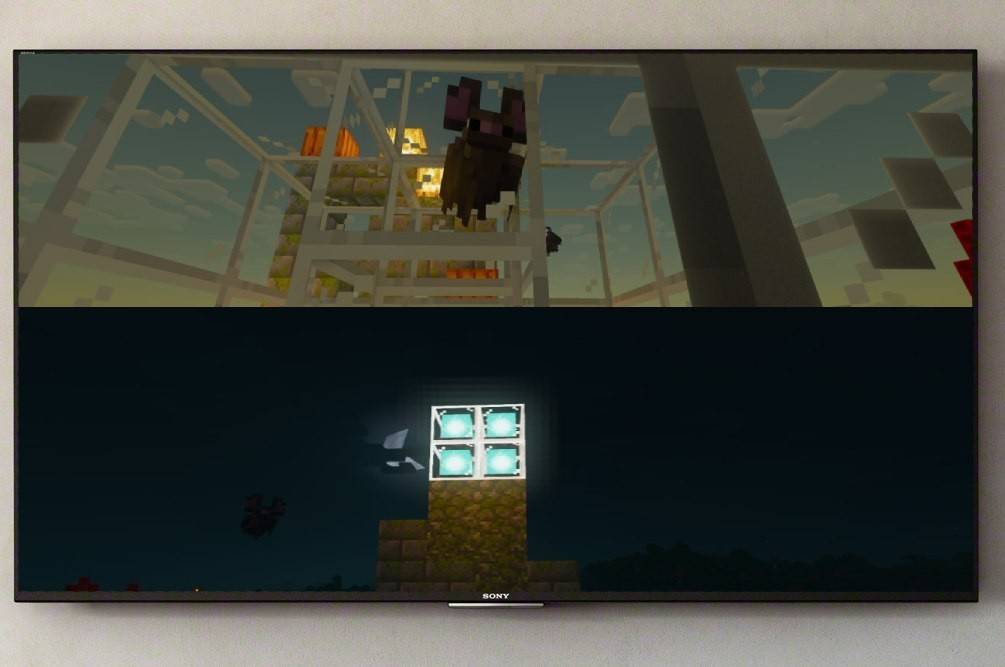 Hình ảnh: ensigame.com
Hình ảnh: ensigame.com
Màn hình chia nhỏ của Minecraft là một tính năng dành riêng cho bảng điều khiển. Thật không may, người chơi PC đã hết may mắn. Tuy nhiên, chủ sở hữu Xbox, PlayStation và Nintendo Switch có thể tận hưởng chế độ nhiều người chơi cổ điển này.
Thiết lập của bạn cần đáp ứng một số yêu cầu tối thiểu. Bạn sẽ cần TV hoặc màn hình hỗ trợ độ phân giải HD ít nhất 720p và bảng điều khiển của bạn cũng phải hỗ trợ độ phân giải này. Kết nối HDMI tự động thiết lập độ phân giải; Người dùng VGA có thể cần điều chỉnh cài đặt theo cách thủ công trên bảng điều khiển của họ.
Trò chơi chia màn hình cục bộ
 Hình ảnh: ensigame.com
Hình ảnh: ensigame.com
Minecraft cung cấp cả tùy chọn chia đôi màn hình cục bộ và trực tuyến. Màn hình chia nhỏ cục bộ cho phép tối đa bốn người chơi chia sẻ một bảng điều khiển - chỉ cần đảm bảo mọi người đều có lượt chơi công bằng với bộ điều khiển! Các bước chính xác có thể khác nhau đôi chút tùy thuộc vào bảng điều khiển của bạn nhưng quy trình chung vẫn nhất quán.
- Kết nối bảng điều khiển của bạn: Sử dụng cáp HDMI để có kết quả tối ưu.
 Hình ảnh: ensigame.com
Hình ảnh: ensigame.com
- Khởi chạy Minecraft: Bắt đầu trò chơi mới hoặc tải bản lưu hiện có. Điều quan trọng là tắt tùy chọn nhiều người chơi trong cài đặt trò chơi.
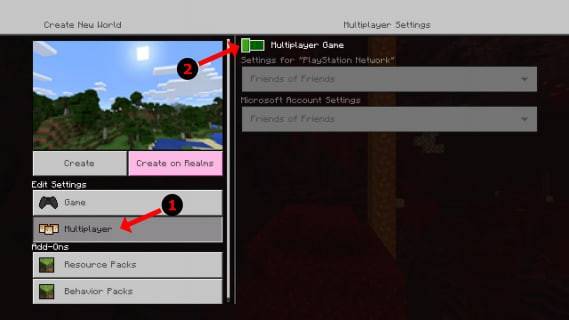 Hình ảnh: alphr.com
Hình ảnh: alphr.com
- Định cấu hình thế giới của bạn: Chọn độ khó, loại thế giới và các cài đặt khác. Bỏ qua phần này nếu tải một thế giới có sẵn.
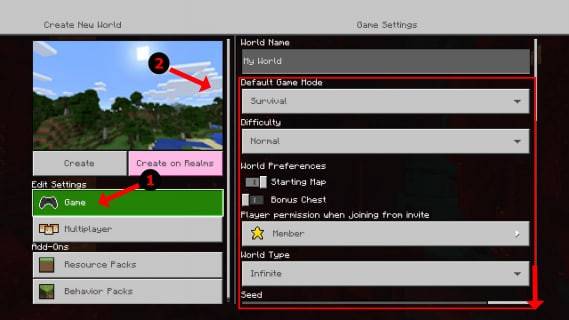 Hình ảnh: alphr.com
Hình ảnh: alphr.com
- Bắt đầu trò chơi: Nhấn nút bắt đầu và đợi trò chơi tải.
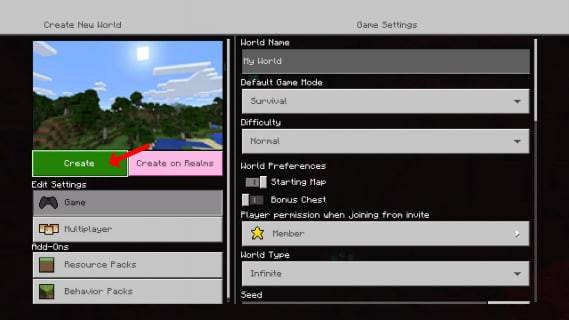 Hình ảnh: alphr.com
Hình ảnh: alphr.com
- Thêm người chơi: Sau khi tải, hãy nhấn nút thích hợp để thêm người chơi (ví dụ: "Tùy chọn" trên PS, "Bắt đầu" trên Xbox). Bạn có thể phải nhấn nó hai lần.
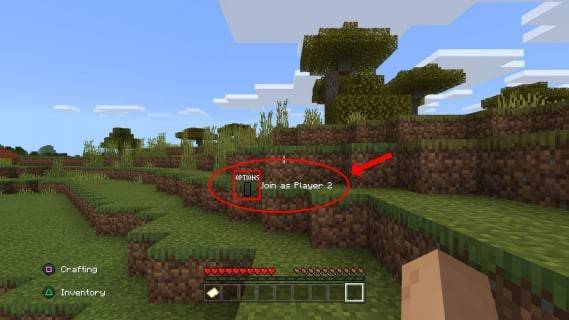 Hình ảnh: alphr.com
Hình ảnh: alphr.com
- Đăng nhập và chơi: Mỗi người chơi đăng nhập vào tài khoản của mình và màn hình sẽ tự động chia thành các phần (2-4 người chơi).
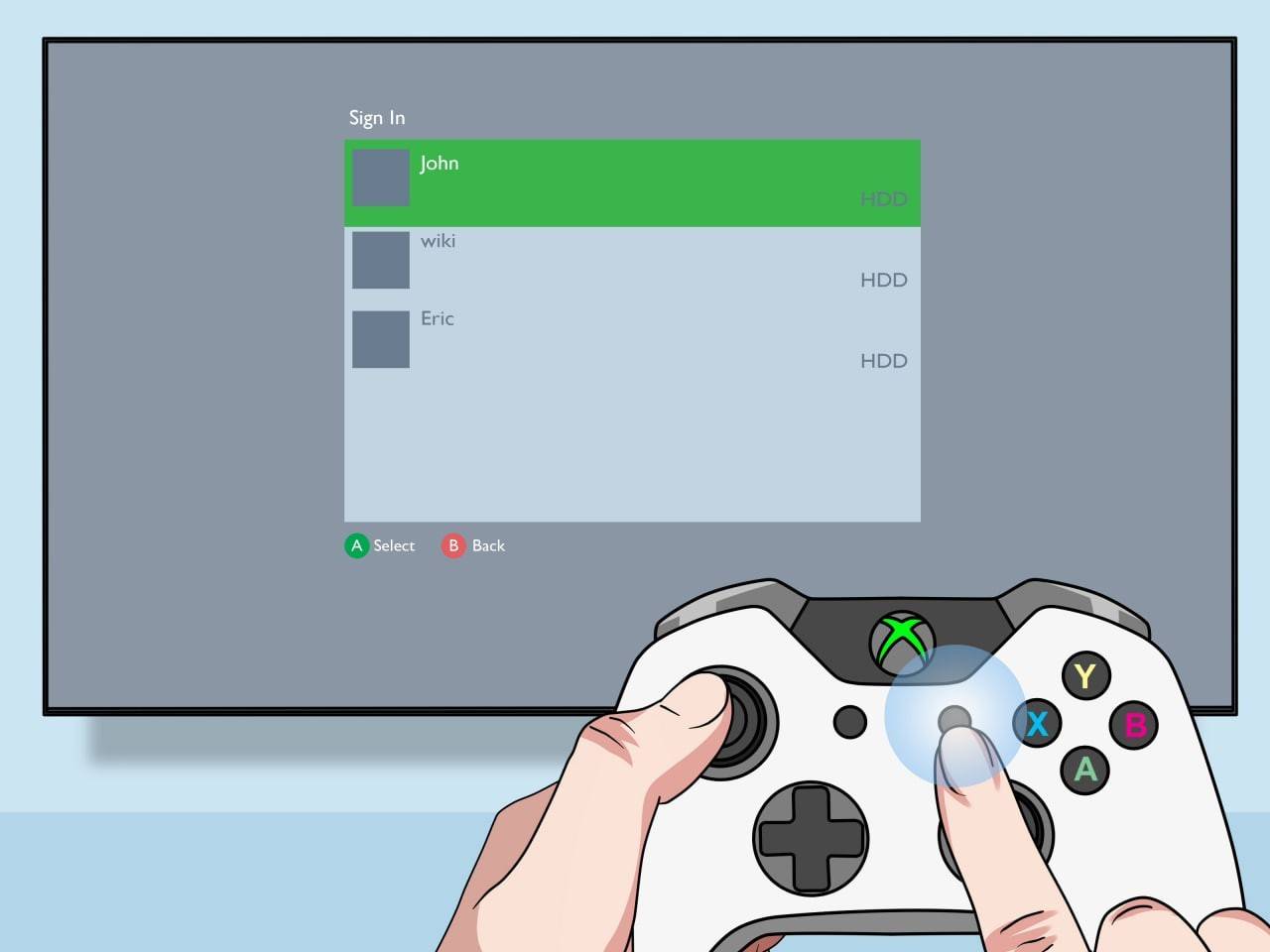 Hình ảnh: pt.wikihow.com
Hình ảnh: pt.wikihow.com
Vậy thôi! Tận hưởng phiên nhiều người chơi cục bộ của bạn.
Nhiều người chơi trực tuyến với màn hình chia nhỏ cục bộ
Mặc dù bạn không thể chia đôi màn hình trực tiếp với người chơi từ xa, nhưng bạn có thể kết hợp màn hình chia nhỏ cục bộ với nhiều người chơi trực tuyến.
-
Thực hiện theo các bước 1-4 ở trên. Tuy nhiên, lần này, hãy bật tùy chọn nhiều người chơi trước khi bắt đầu trò chơi.
-
Mời bạn bè trực tuyến của bạn.
 Hình ảnh: youtube.com
Hình ảnh: youtube.com
Giờ đây bạn có thể tận hưởng những điều tuyệt vời nhất của cả hai thế giới: màn hình chia nhỏ cục bộ với những người bạn trực tuyến bổ sung! Lối chơi hợp tác của Minecraft tỏa sáng trong thiết lập này. Hãy sẵn sàng để tận hưởng niềm vui!
Bài viết mới nhất